Jak przewijać TikTok bez użycia rąk na iPhonie lub iPadzie za pomocą prostych poleceń głosowych
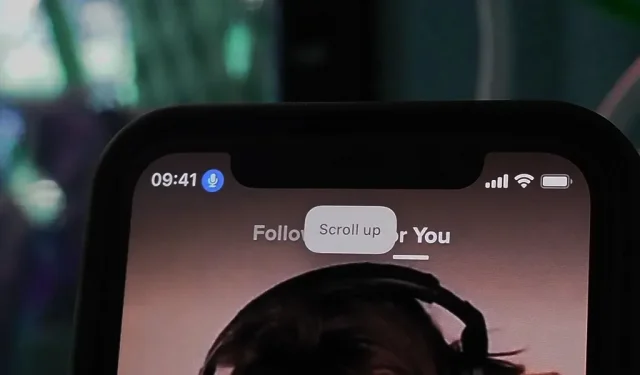
Jeśli nie możesz powstrzymać swojej obsesji na punkcie TikToka, przynajmniej zwiększ jej skuteczność, usuwając ręce z równania. Niezależnie od tego, czy jesz śniadanie, pracujesz przy komputerze, czy używasz rąk do innego zadania niż TikTok, nie musisz nawet dotykać iPhone’a lub iPada, aby przewijać wszystkie te filmy w swoim kanale. Zamiast tego możesz po prostu powiedzieć mu, co ma robić, a on posłucha.
Ten hack TikTok był możliwy dzięki sterowaniu głosowemu, ukrytej funkcji ułatwień dostępu w iOS i iPadOS, skierowanej do użytkowników, którzy mają trudności z fizyczną interakcją ze swoimi urządzeniami. Niektóre z wbudowanych poleceń głosowych służą do przewijania i przesuwania w górę i w dół – idealne do przeglądania TikTok.
Aby to zadziałało, wystarczy włączyć sterowanie głosowe i wypowiedzieć odpowiednie polecenia, aby oglądać filmy TikTok bez kiwnięcia palcem. Przeglądanie TikTok bez użycia rąk jest najprzyjemniejsze, gdy masz stację dokującą, podstawkę lub folio , aby utrzymać urządzenie w pozycji pionowej i wygodnie oglądać, ale nie jest to wymagane. Jeśli widzisz ekran swojego iPhone’a lub iPada, to wystarczy, prawda?
Zobacz polecenia głosowe
Uruchom aplikację Ustawienia i przejdź do Dostępność -> Sterowanie głosowe -> Dostosuj polecenia. Znajdziesz tutaj setki istniejących poleceń głosowych, a kilku z nich możesz użyć do przewijania filmów TikTok. Aby je znaleźć, kliknij „Podstawowe gesty”.
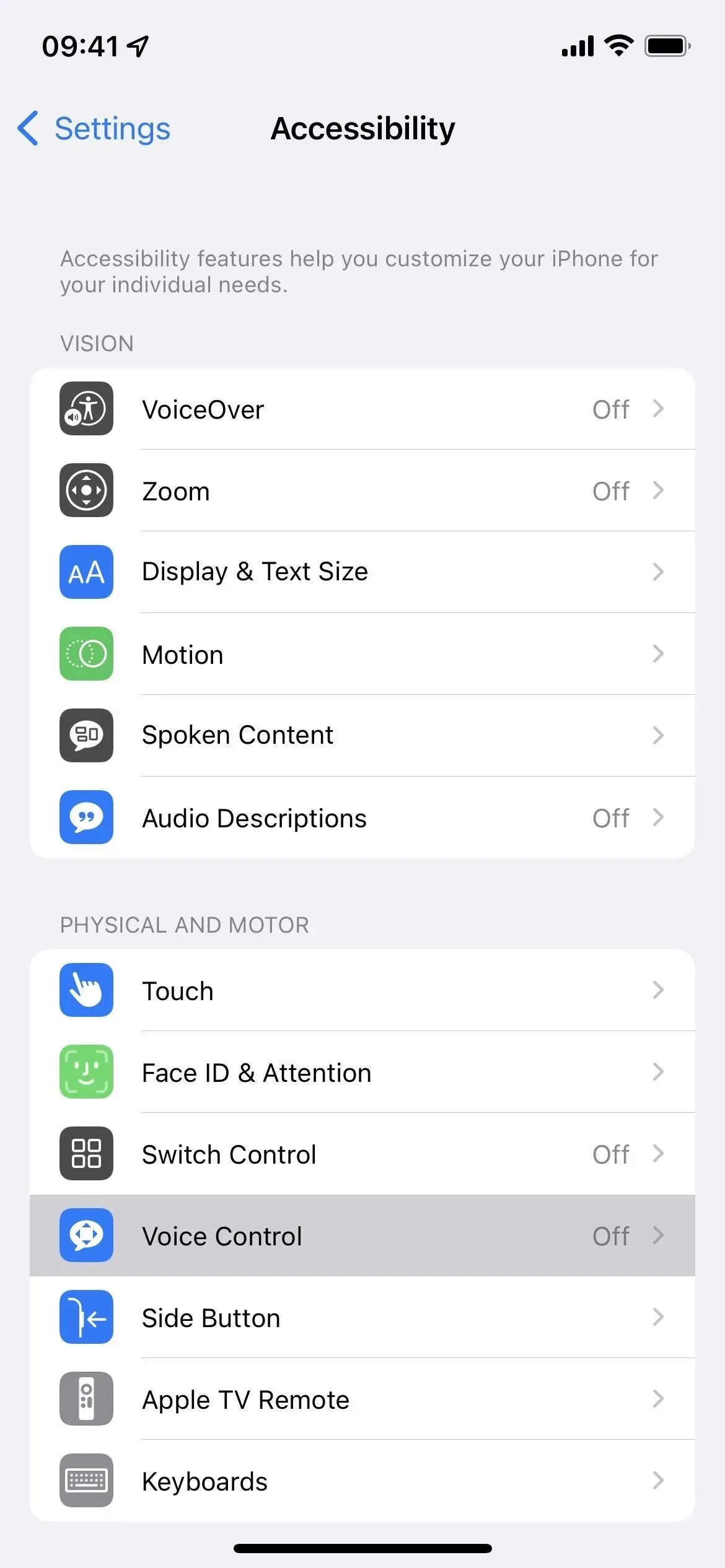
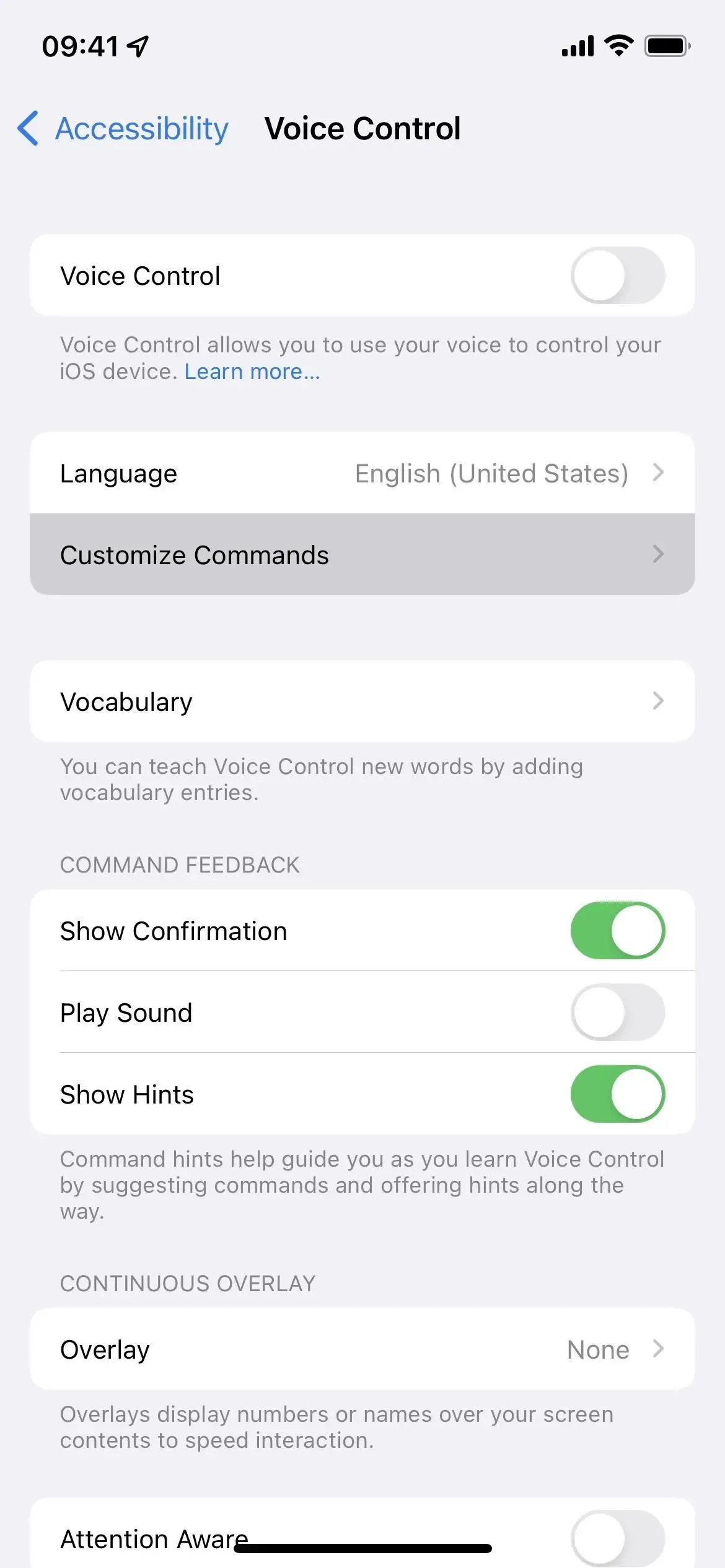
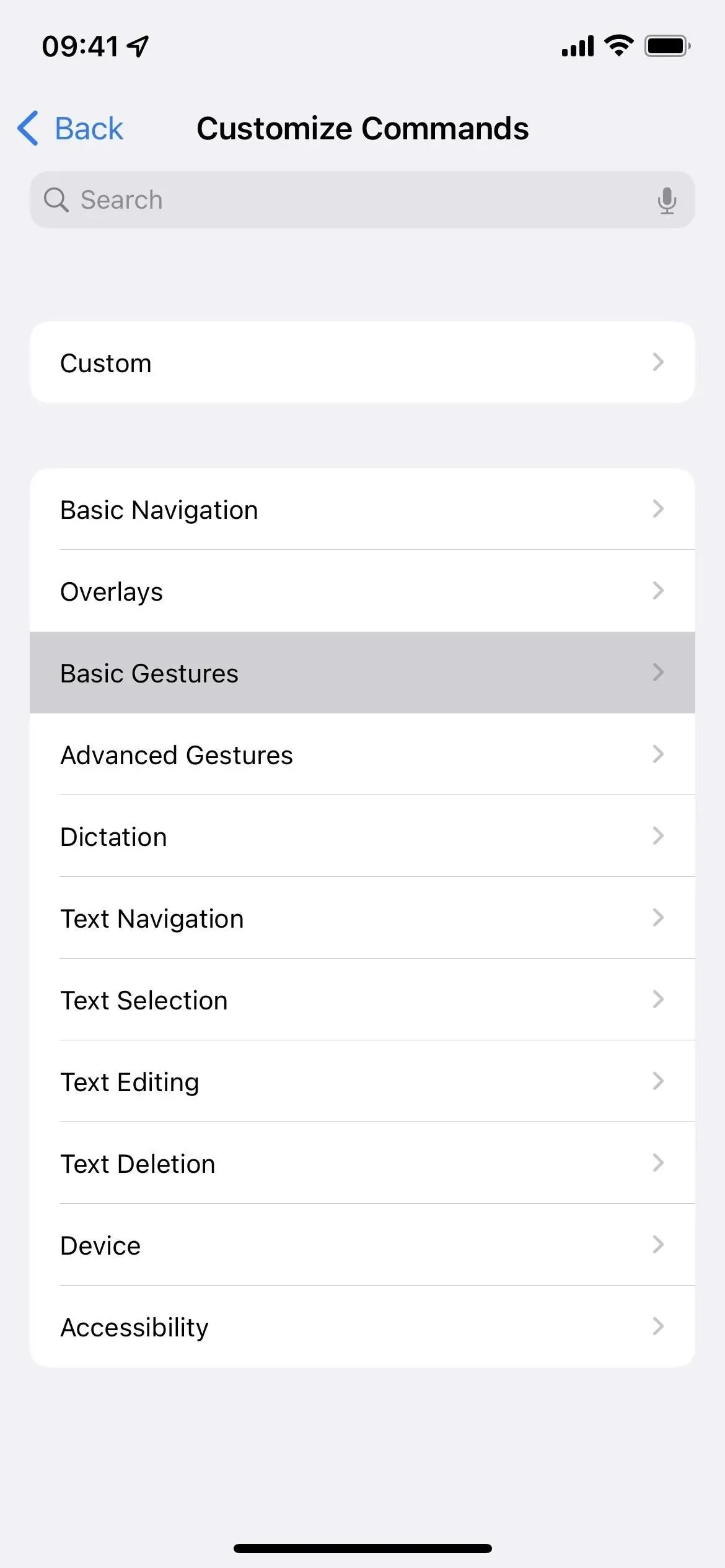
Istnieje kilka podstawowych gestów, których możesz używać do poruszania się po kanale domowym TikTok, więc używaj tych, które najlepiej Ci odpowiadają.
Po pierwsze, istnieją „przewiń w dół” i „przewiń w górę”, które przenoszą Cię w górę lub w dół bieżącej strony. Ponieważ TikTok ma stałe strony dla każdego filmu, powiedzenie „przewiń w dół” jest równoznaczne z przesunięciem ekranu w górę, aby otworzyć następny film. Podobnie „przesuń w górę” przeniesie Cię z powrotem do poprzedniego, tak jak zrobi to małe przesunięcie w dół ekranu.
Po drugie, „przesuń w górę” i „przesuń w dół”, aby przejść w górę lub w dół bieżącej strony. Ponownie, ponieważ TikTok ma stałe strony dla każdego filmu, te polecenia głosowe są takie same, jak ręczne przesuwanie palcem w górę lub w dół kanału TikTok, aby przejść do następnego lub poprzedniego filmu.
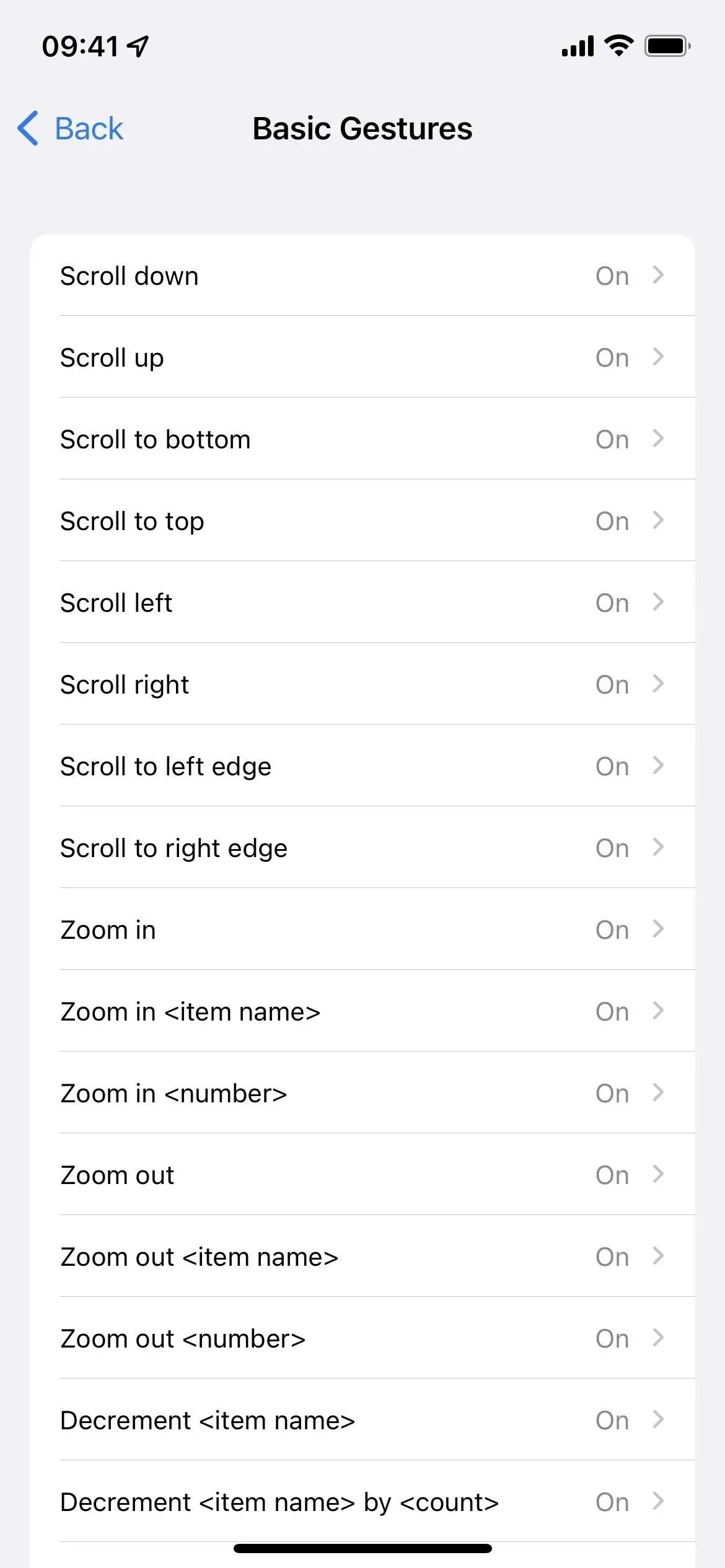
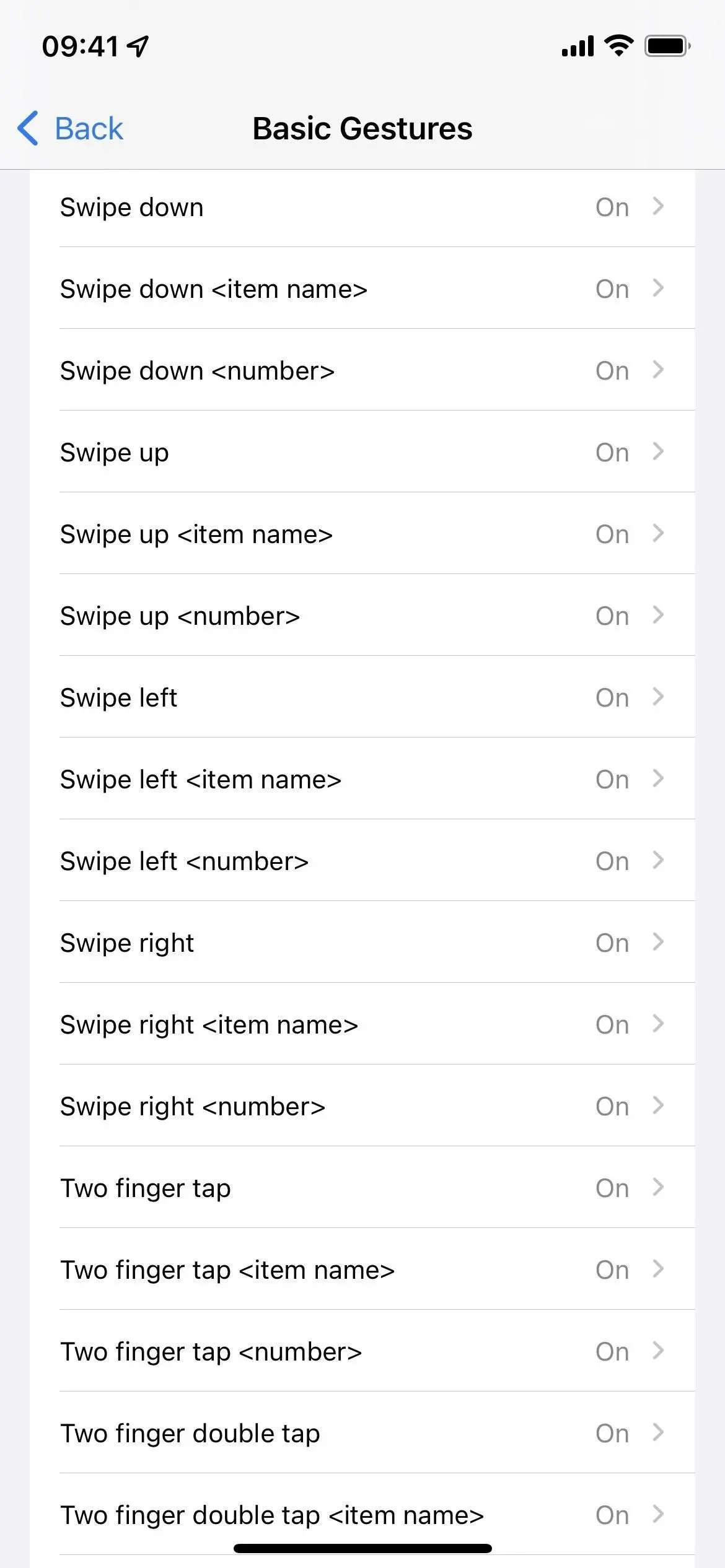
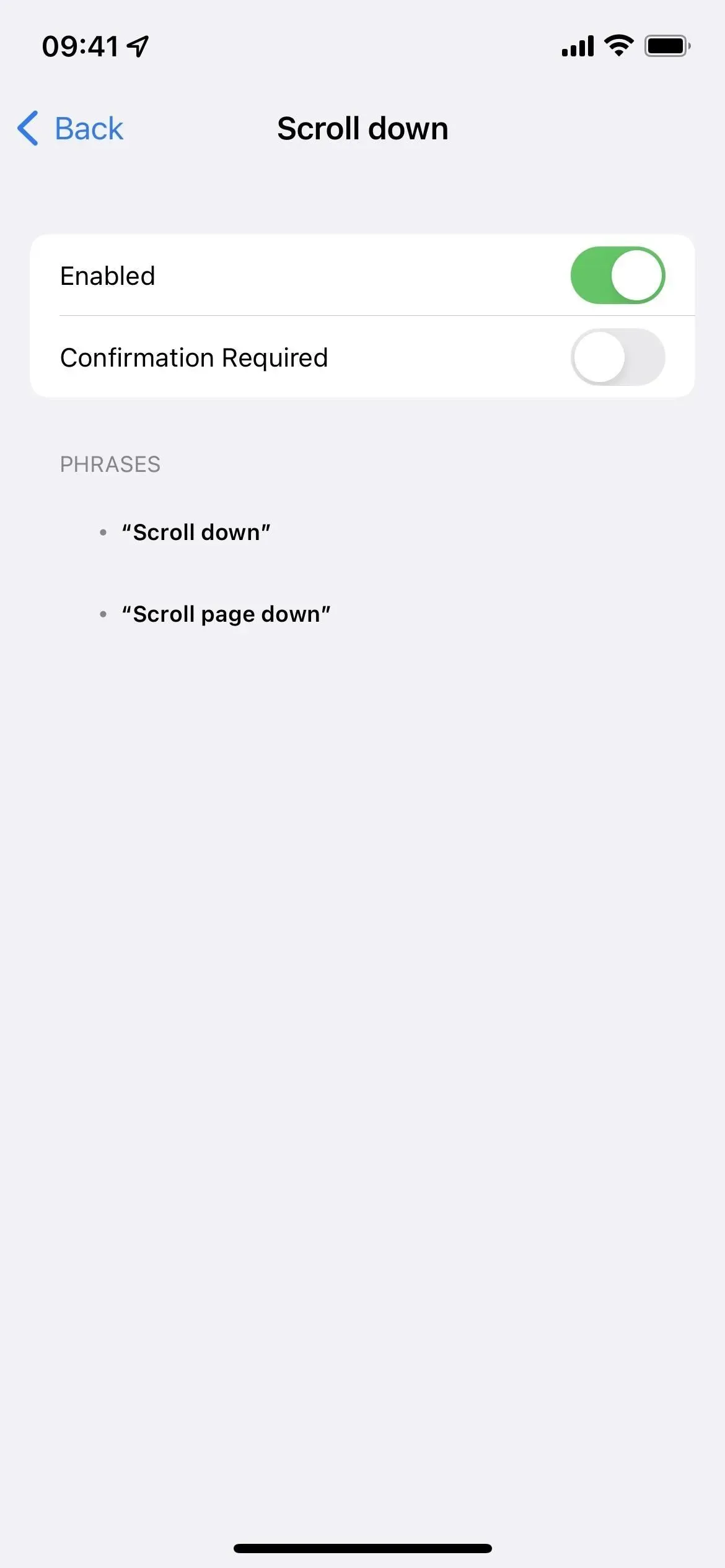
Jeśli przejdziesz do ustawień poleceń głosowych, masz możliwość poproszenia o potwierdzenie. Oznacza to, że Twój iPhone lub iPad poprosi Cię o potwierdzenie akcji po wypowiedzeniu polecenia głosowego. To ustawienie spowolni przeglądanie TikTok, więc pozostaw je wyłączone, aby przyspieszyć przewijanie.
Włącz sterowanie głosowe
Jeśli nie masz jeszcze włączonej funkcji sterowania głosowego, możesz ją szybko włączyć na różne sposoby:
- Przejdź do Ustawienia -> Dostępność -> Sterowanie głosowe, a następnie włącz przełącznik Sterowanie głosowe.
- Poproś Siri o „włączenie sterowania głosowego”.
- Skonfiguruj skrót ułatwień dostępu. Przejdź do „Ustawienia”-> „Dostępność”-> „Skrót ułatwień dostępu”, a następnie zaznacz pole „Sterowanie głosem”. Następnie za każdym razem, gdy trzykrotnie naciśniesz przycisk boczny, główny lub górny, sterowanie głosowe zostanie włączone lub wyłączone. Jeśli do skrótu przypisanych jest wiele opcji ułatwień dostępu, po trzykrotnym kliknięciu należy wybrać opcję „Sterowanie głosem” z menu akcji.
- Jeśli podoba Ci się skrót dostępności, możesz dodać kontrolkę skrótów dostępności do Centrum sterowania. Następnie otwórz Centrum sterowania, dotknij kontrolki i wybierz Sterowanie głosowe.
Niebieska ikona mikrofonu pojawi się na pasku stanu, wskazując, że Twój iPhone lub iPad aktywnie nasłuchuje teraz poleceń.
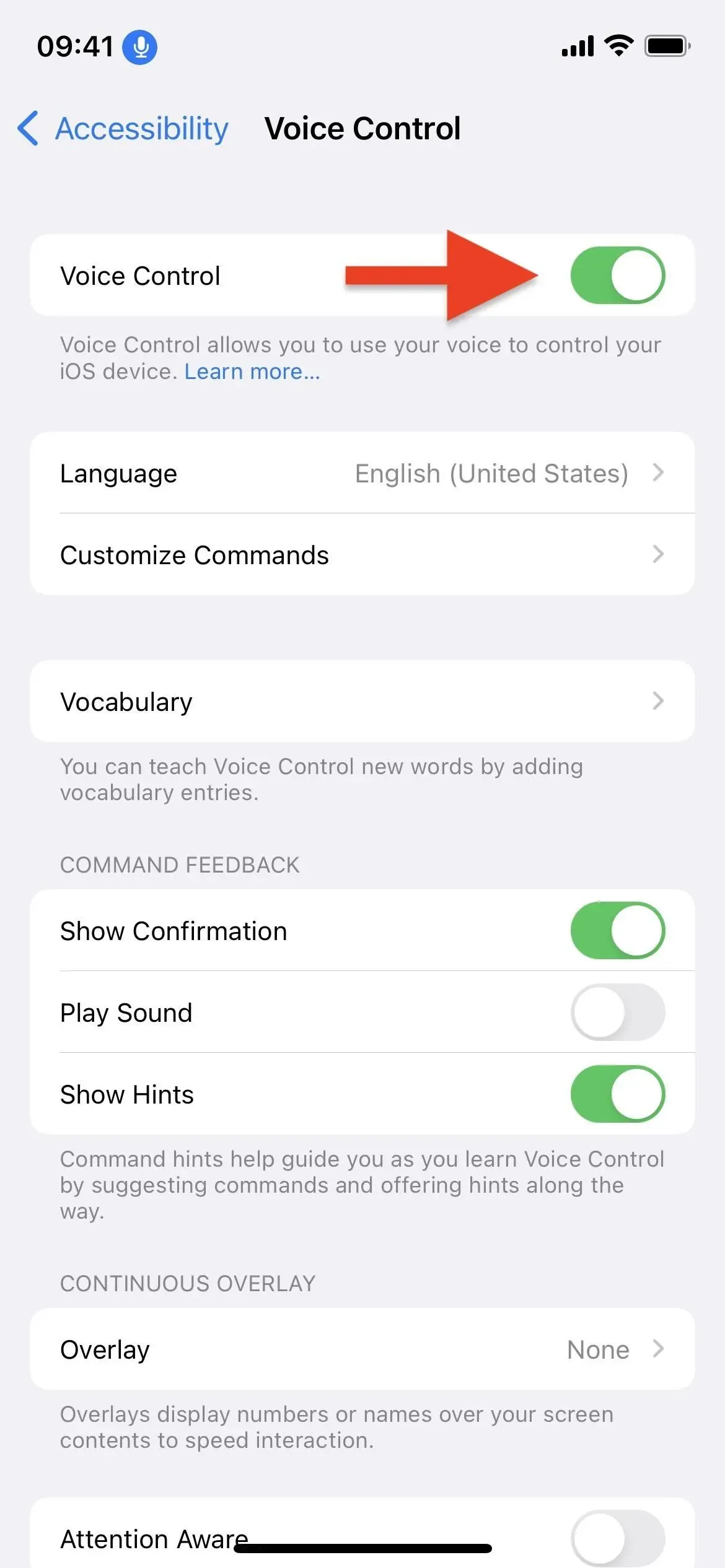
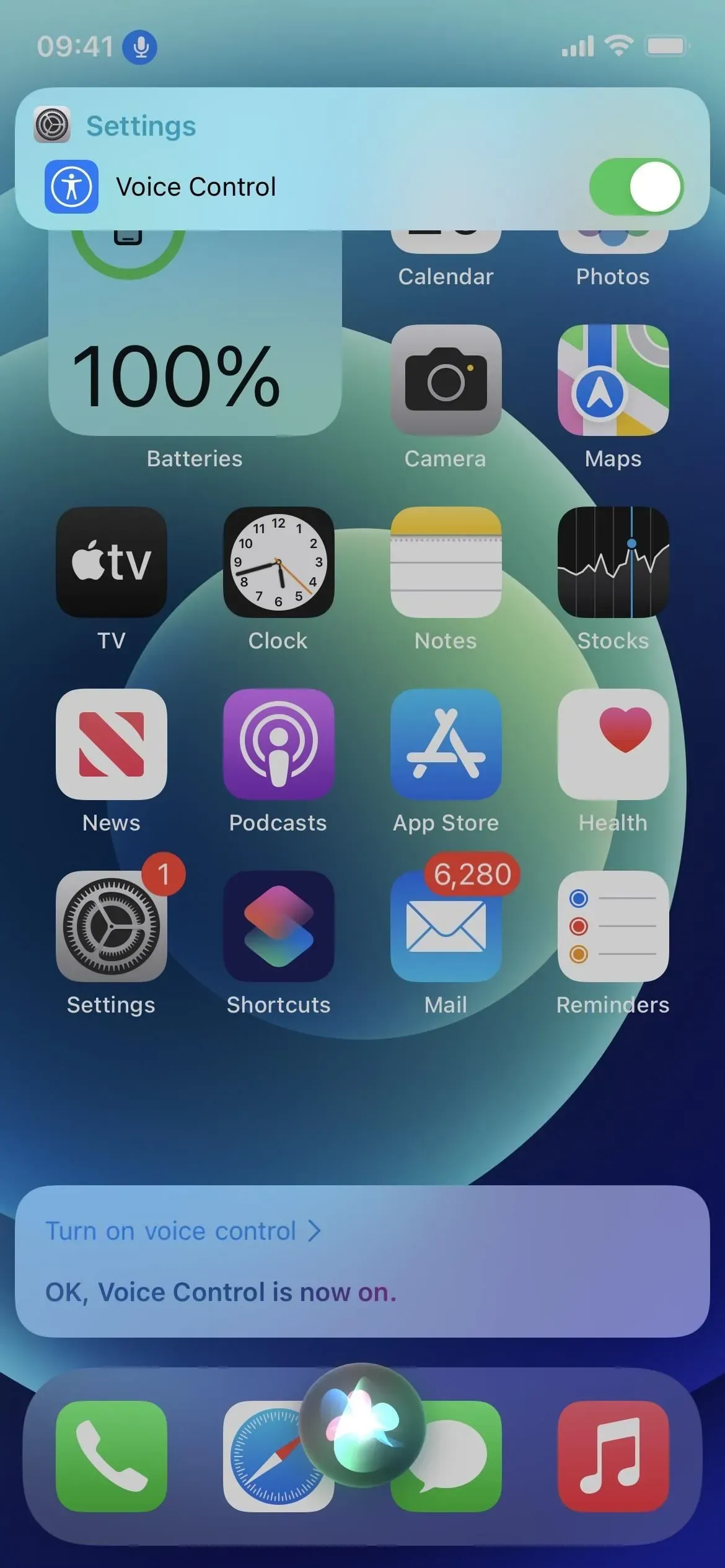
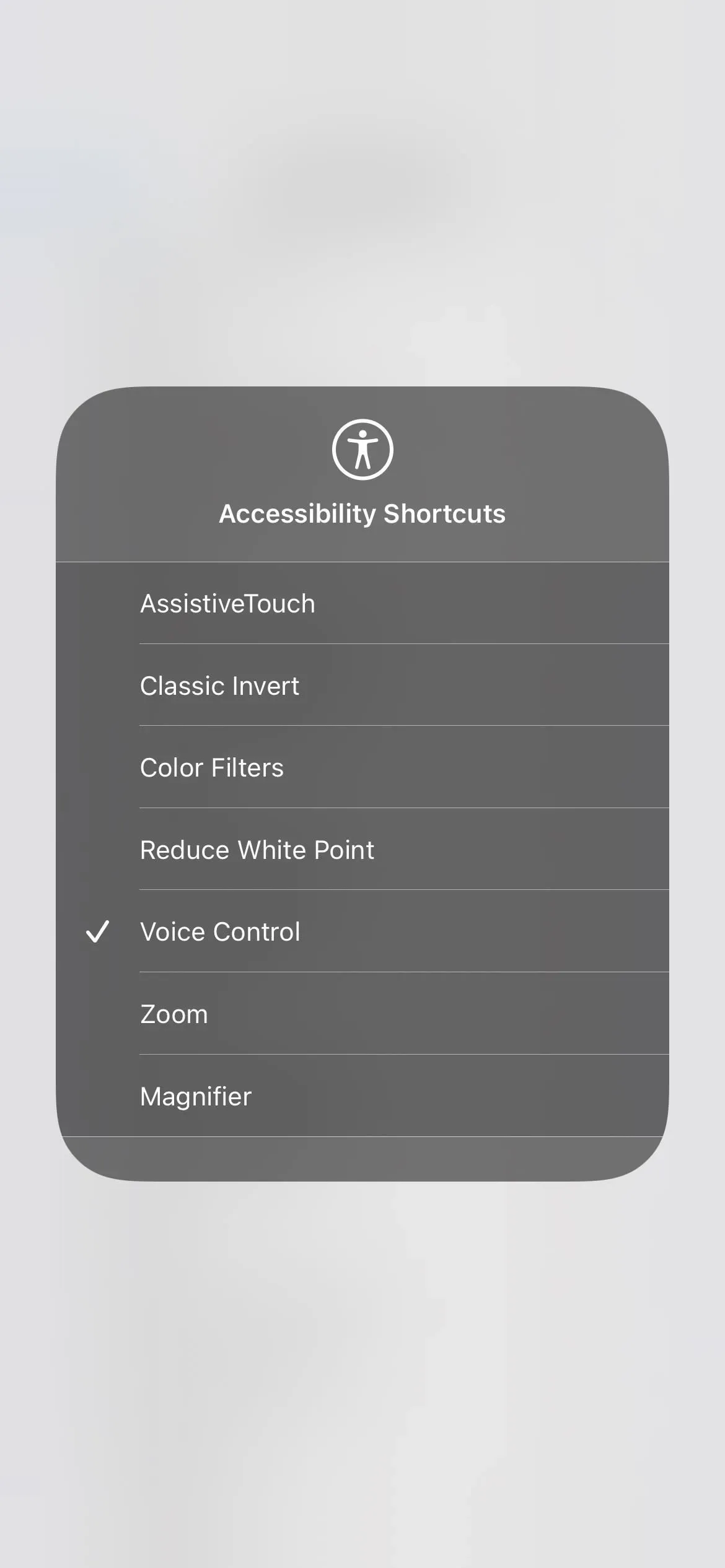
Przesuwaj TikTok bez użycia rąk
Teraz nadszedł czas, aby przetestować polecenia głosowe na TikTok. Możesz otworzyć TikTok tak, jak zwykle, lub powiedzieć „otwórz TikTok”, aby otworzyć go za pomocą poleceń głosowych. W kanale głównym powiedz „przewiń w dół” lub „przesuń w górę”, aby przejść do następnego filmu, lub „przewiń w górę” lub „przesuń w dół”, aby wrócić do poprzedniego filmu.
Filmy TikTok są unieruchomione i zajmują całą stronę (w przeciwieństwie do Instagrama), więc kiedy użyjesz dowolnego polecenia, zobaczysz zupełnie inny film, powyżej lub poniżej tego, który właśnie oglądałeś.
Po wypowiedzeniu polecenia głosowego pojawi się alert potwierdzający, który poinformuje Cię, że zadziałało. Jeśli Cię to denerwuje, możesz przejść do Ustawienia -> Dostępność -> Sterowanie głosowe, a następnie wyłączyć przełącznik „Pokaż potwierdzenie”.
Używaj więcej poleceń głosowych w TikTok
Jeśli jesteś zainteresowany, możesz powiedzieć więcej, aby zarządzać TikTokiem. Na przykład, jeśli chcesz polubić film TikTok tylko swoim głosem, powiedz „podwójne dotknięcie”, a Sterowanie głosowe zasymuluje dwukrotne dotknięcie środka ekranu, aby polubić oglądany film. Jednak mówiąc to samo, jak nie jest anulowane.
Możesz także użyć poniższych poleceń głosowych, a to tylko wierzchołek góry lodowej. Wróć do Dostępność -> Sterowanie głosem -> Dostosuj polecenia, aby wyświetlić wszystkie gesty sterowania głosem, których możesz użyć. Możesz nawet utworzyć własne polecenie, jeśli chcesz zrobić coś konkretnego lub po prostu powiedzieć coś innego niż wcześniej zaprogramowane polecenia (patrz następna sekcja poniżej).
- Jedno dotknięcie, aby wstrzymać lub odtworzyć klip wideo.
- Przesuń w lewo, aby wyświetlić profil użytkownika.
- Przesuń palcem w prawo, aby powrócić do filmu wideo profilu użytkownika.
- „Dotknij udostępnij, aby otworzyć menu udostępniania (i przesuń palcem w dół, aby je zamknąć).
- „Zwiększ głośność”, aby lepiej słyszeć dźwięk wideo.
- „Zmniejsz głośność”, aby dźwięk był zbyt głośny.
- „Długie naciśnięcie”, aby otworzyć menu, aby zapisać wideo, dodać je do ulubionych itp. (i „przesuń w dół”, aby je zamknąć).
- „Pokaż liczby”, aby nałożyć liczby obok przycisków, których możesz użyć, aby móc powiedzieć coś w stylu „naciśnij 5”, aby otworzyć komentarze.
- „Pokaż nazwy”, aby tymczasowo nałożyć nazwy obok aktywnych przycisków, aby móc powiedzieć coś w rodzaju „kliknij przycisk”, aby otworzyć komentarze.
„Komentarz prasowy” służył do otwierania komentarzy do filmów, ale już nam nie działa, ponieważ przycisk komentarza TikTok wydaje się teraz być „przyciskiem” zgodnie z poleceniem „pokaż nazwy”.
Twórz niestandardowe zespoły TikTok (opcjonalnie)
Jeśli „przewijanie w dół” lub „przewijanie w górę” jest zbyt trudne za każdym razem, gdy chcesz obejrzeć następny film TikTok w kanale, możesz zmienić go na coś innego, na przykład „następny” lub „następny film”.
Wróć do Dostępność -> Sterowanie głosowe -> Dostosuj polecenia, kliknij Niestandardowe, a następnie Utwórz nowe polecenie. Wpisz frazę, którą chcesz wypowiedzieć, w polu tekstowym, a następnie kliknij w Akcja, aby przypisać jej gest. Kliknij Wykonaj niestandardowy gest, a następnie nagraj gest i kliknij Zapisz. Na przykład, jeśli chcę, aby „Dalej” przeszło do następnego filmu, mogę przesunąć raz w górę podczas tworzenia gestu i zapisać go.
Po kliknięciu Zapisz kliknij Nowe polecenie, aby powrócić. Możesz ograniczyć nowe polecenie głosowe tylko do TikTok, aby nie robił nic innego w żadnej innej aplikacji. Stuknij Aplikacja, wybierz TikTok zamiast Dowolny, naciśnij Wstecz, a następnie wybierz Zapisz, aby dodać nowe polecenie głosowe do swojego arsenału.
Wyłącz sterowanie głosowe
Niestety, jest jedna rzecz w sterowaniu głosowym, której zawsze nasłuchuje, więc ty lub ktoś inny przypadkowo uruchomi polecenie głosowe, które zrobi coś nieoczekiwanego na iPhonie lub iPadzie. Prawdopodobnie wystarczy włączyć sterowanie głosowe podczas przeglądania TikTok, aby móc je szybko wyłączyć, gdy skończysz. Najlepszym sposobem na wyłączenie sterowania głosowego jest użycie samego sterowania głosowego:
- Powiedz „wyłącz sterowanie głosowe”, a następnie powiedz „kliknij Zweryfikuj” lub ręcznie kliknij Zweryfikuj, gdy pojawi się monit.
Niebieska ikona mikrofonu nie będzie już wyświetlana na pasku stanu.
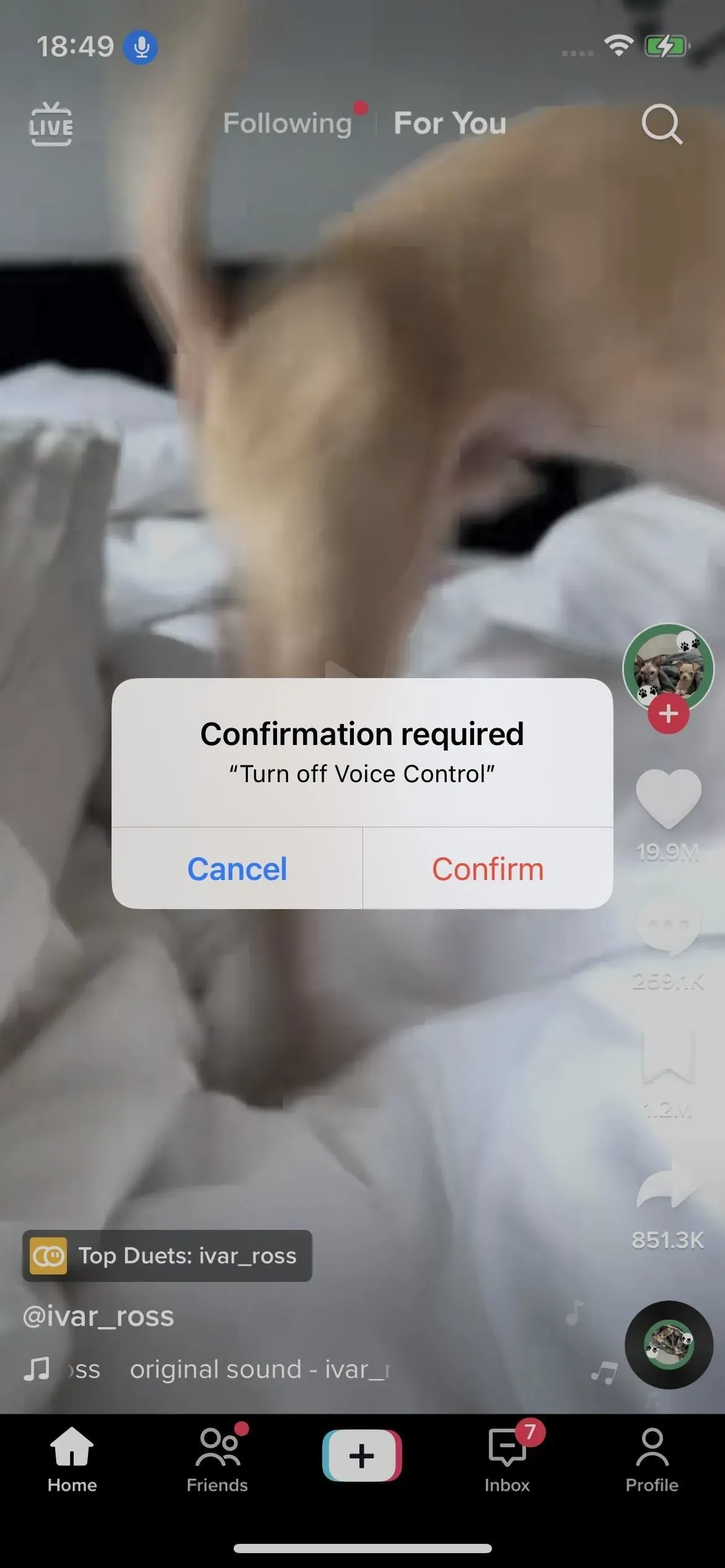
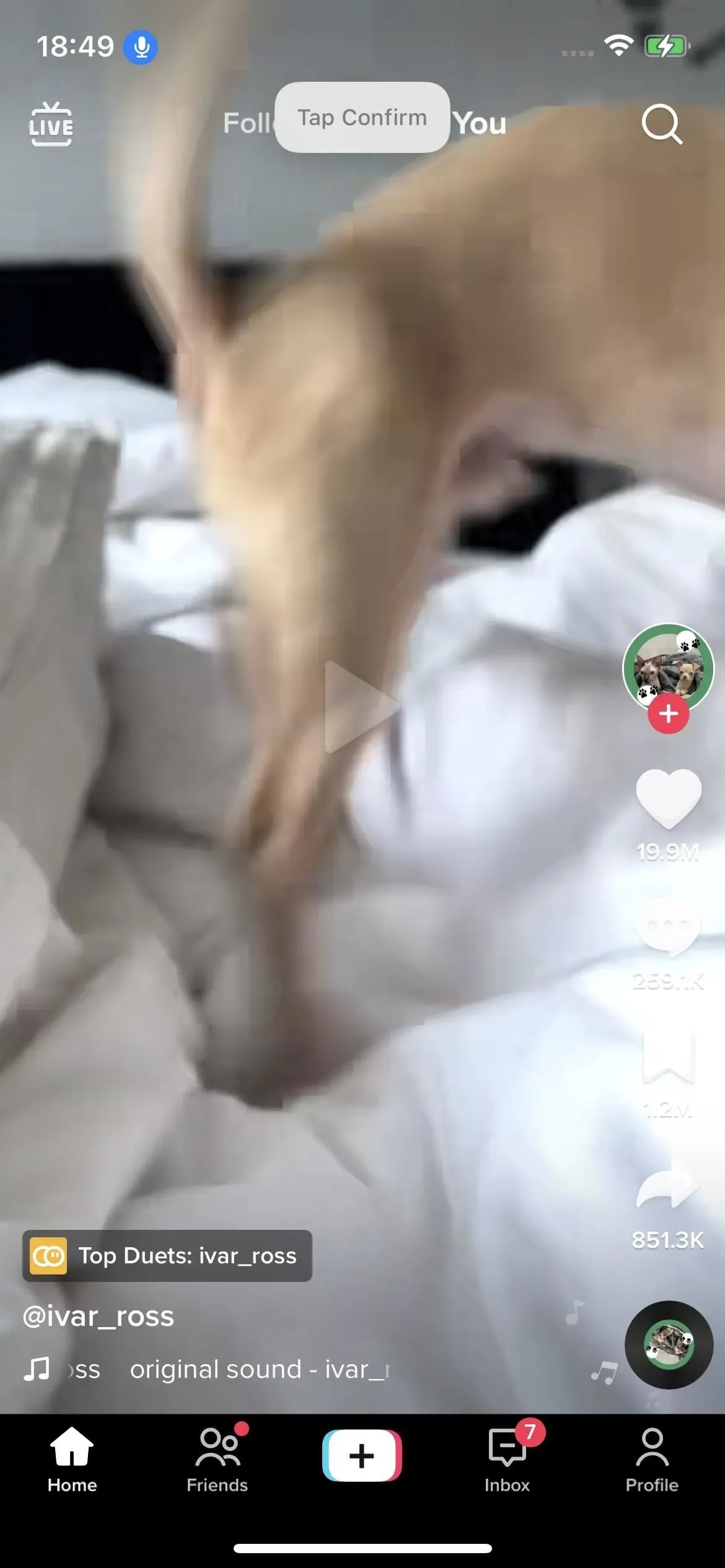
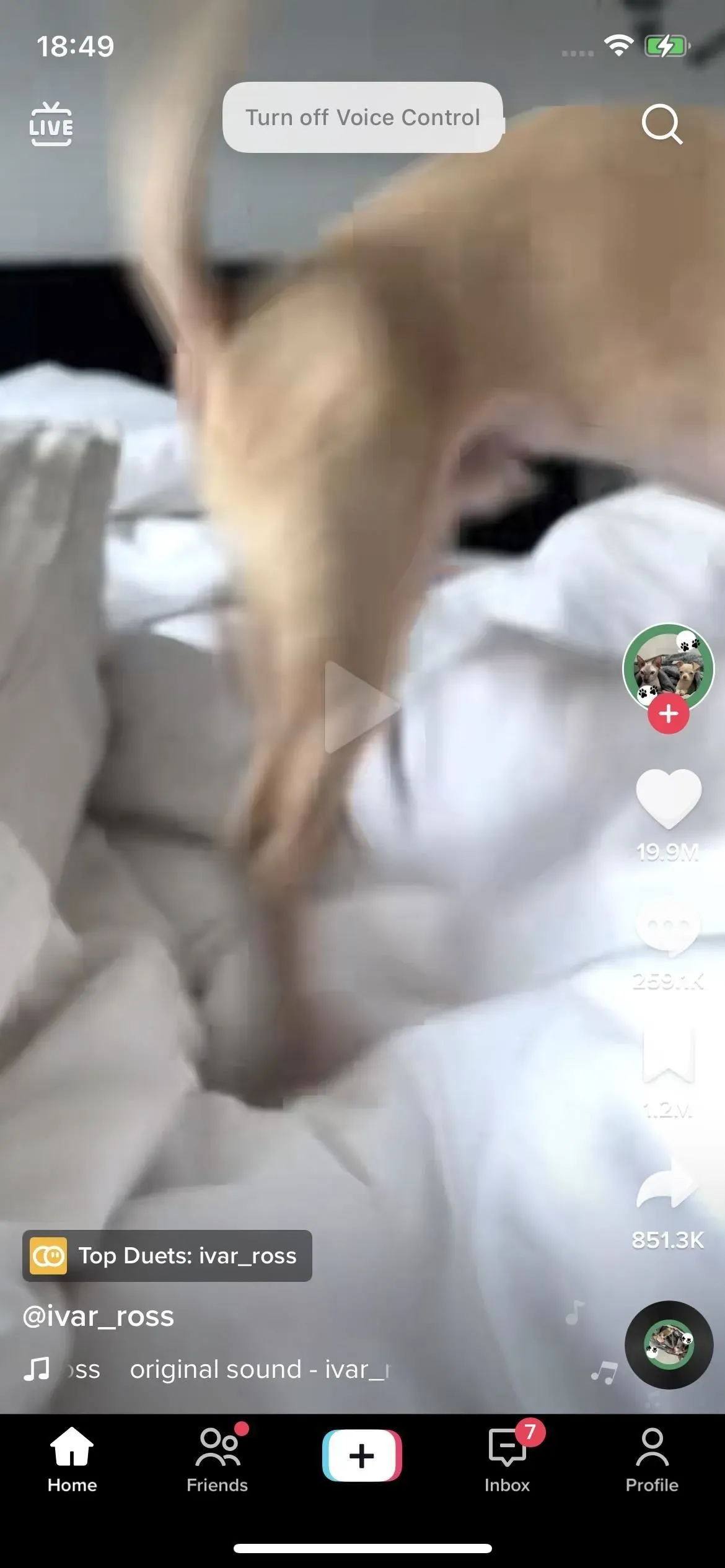
Ale masz również tradycyjne sposoby, przeciwne do tych w kroku 2 powyżej:
- Przejdź do Ustawienia -> Dostępność -> Sterowanie głosowe, a następnie wyłącz Sterowanie głosowe.
- Poproś Siri o „wyłączenie sterowania głosowego”.
- Jeśli ustawisz go jako skrót ułatwień dostępu, kliknij trzykrotnie przycisk boczny, przycisk ekranu głównego lub przycisk górny, aby włączyć lub wyłączyć sterowanie głosowe. Jeśli skrót ma wiele opcji ułatwień dostępu, po trzykrotnym kliknięciu wybierz „Sterowanie głosem” z menu akcji.
- Jeśli dodałeś kontrolkę Skróty dostępności do Centrum sterowania, otwórz Centrum sterowania, stuknij kontrolkę i wybierz Sterowanie głosowe, aby usunąć jej zaznaczenie.
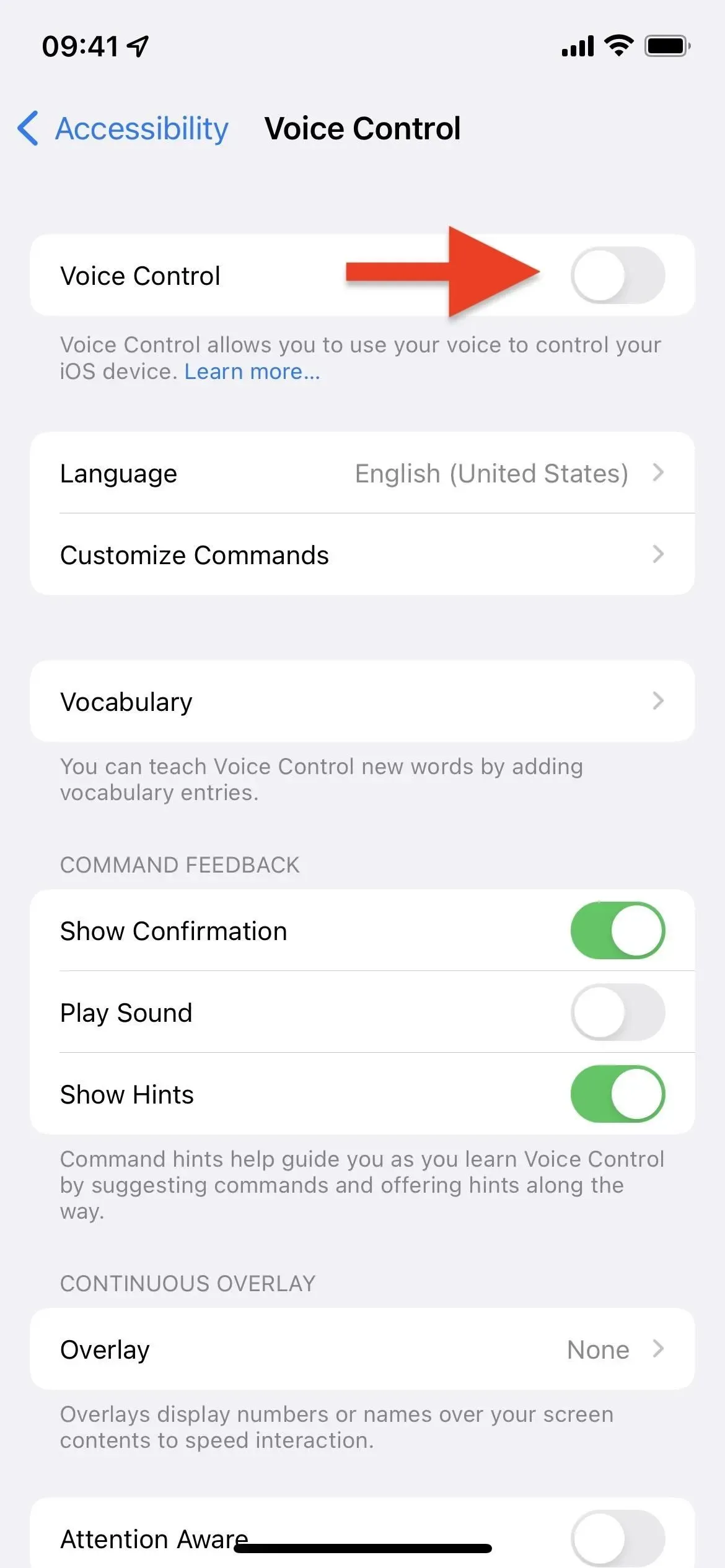
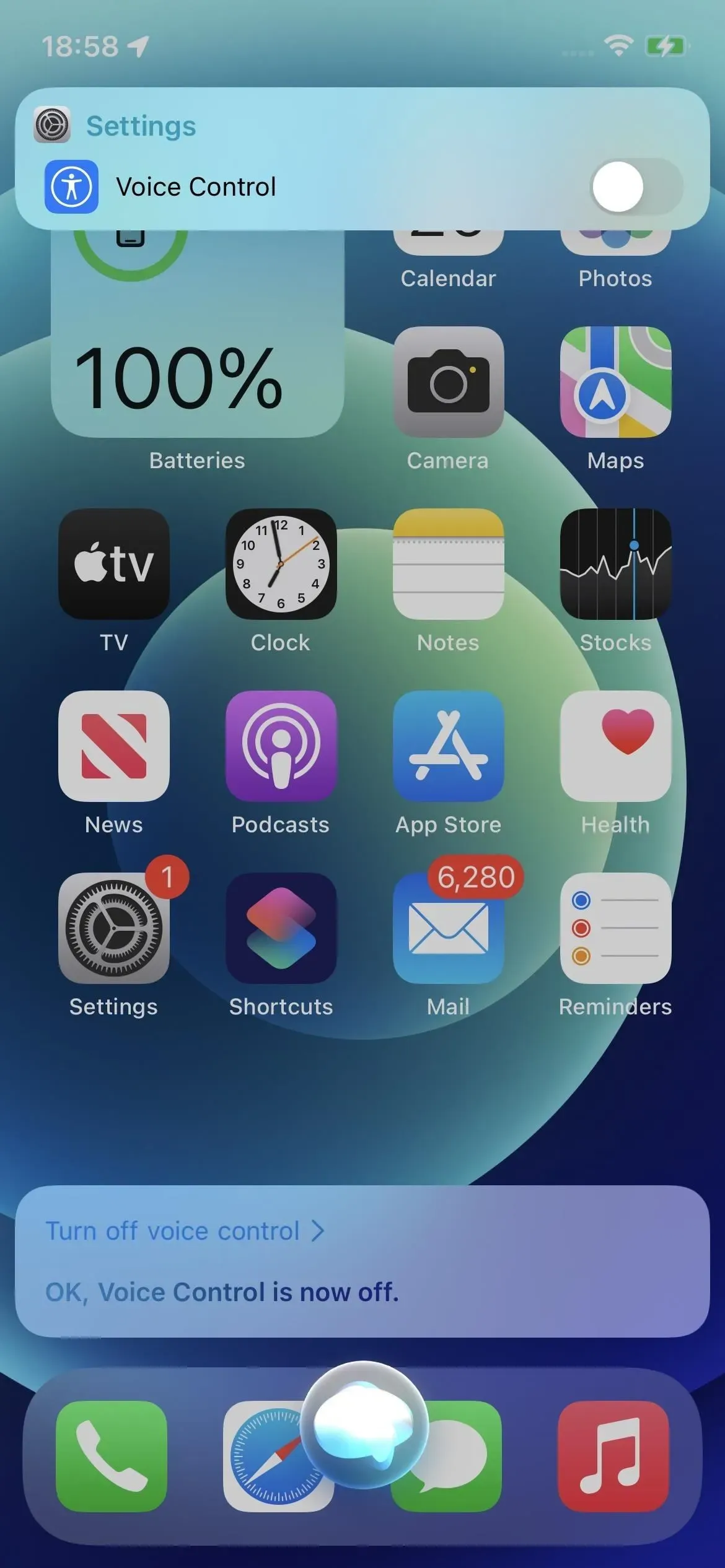
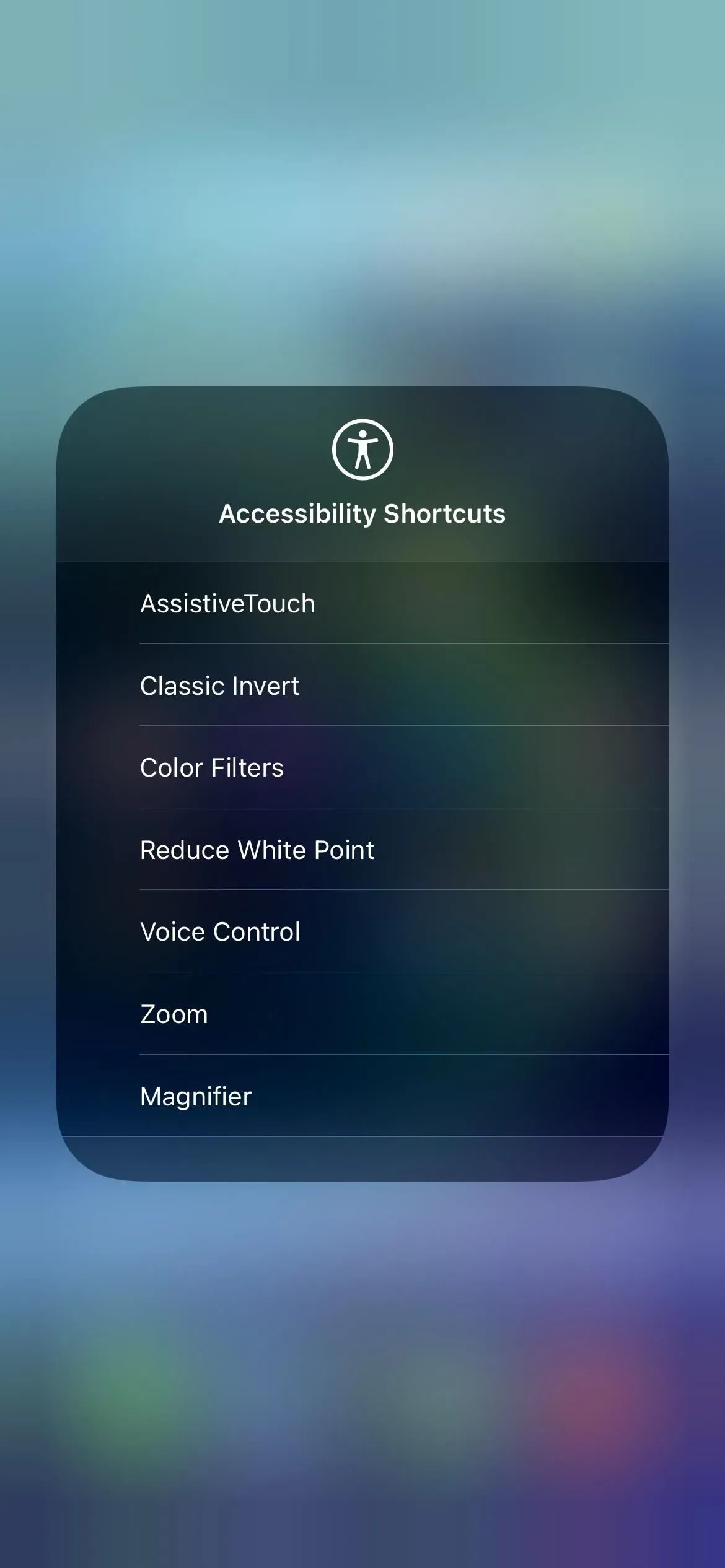
Nie trzeba dodawać, że nie zalecamy TikTok ze sterowaniem głosowym na iPhonie podczas jazdy. To może być kuszące, aby mieć iPhone’a na uchwycie samochodowym, ale nie rób tego!
Dodaj komentarz